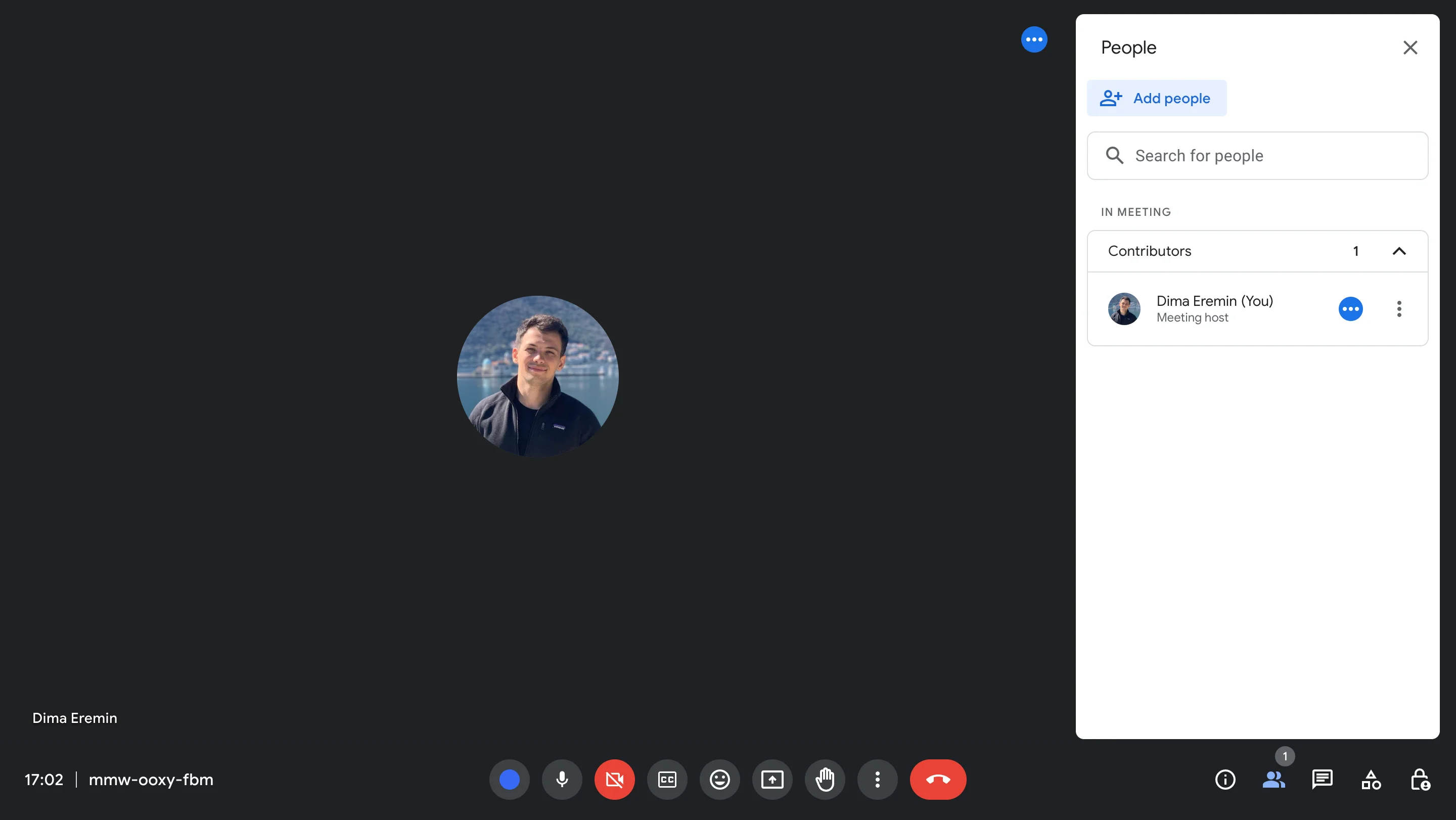
Você consegue ver quem participou de um Google Meet? Acompanhar a participação nas reuniões do Google Meet é crucial para registros de participação, faturamento e avaliação do engajamento. Este guia revela o potencial dos recursos integrados do Google Meet e explora soluções alternativas para uma experiência mais robusta.
Revelaremos as informações valiosas que os relatórios de presença do Meet oferecem, como nomes, durações e registros de data e hora dos participantes. Saiba como essas informações otimizam suas reuniões e, para quem busca funcionalidades mais avançadas, explore ferramentas poderosas que vão além do rastreamento básico. Continue lendo para se tornar um profissional de rastreamento de presença do Meet em. É muito mais simples do que você imaginaria.
Explorando a lista de acompanhamento de presença do Google Meets
Já se perguntou quem participa das suas sessões do Google Meet e por quanto tempo? As listas de acompanhamento de presença do Google Meet oferecem uma janela para a participação em reuniões, revelando uma riqueza de informações valiosas. Por que rastrear isso? Isso ajuda a garantir a responsabilidade, identificar tendências de engajamento e até mesmo otimizar o faturamento de determinadas reuniões.
Eles são perfeitos para reuniões recorrentes, webinars ou qualquer sessão em que o monitoramento da participação seja importante. Como isso funciona? Para contas do Google Workspace, os organizadores podem ativar o rastreamento de presença durante o agendamento de reuniões. Isso gera um relatório pós-reunião listando os participantes e seus horários de entrada/saída. Recursos incríveis, como registros de data e hora e dados de duração, fornecem uma visão detalhada da dinâmica da reunião.
É importante observar que esse recurso está disponível apenas para o versão paga do Google Meet como o plano Business Starter, o plano Business Standard, o plano Business Plus e o plano Enterprise.
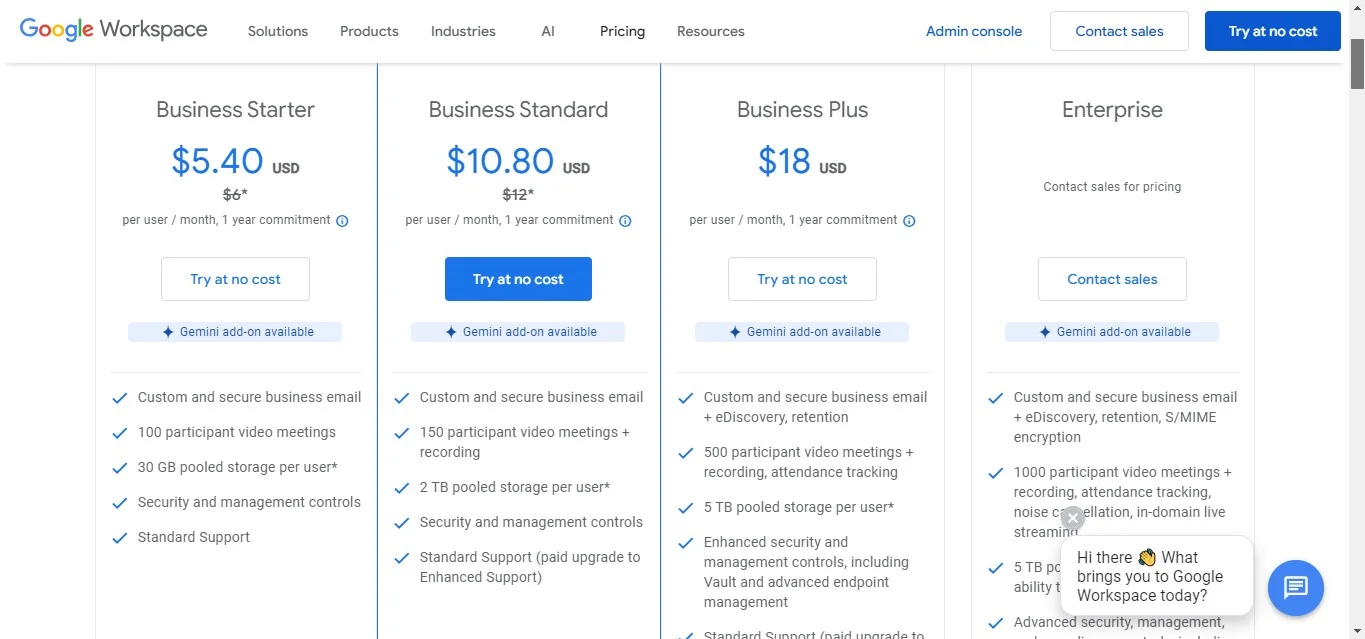
Como ver os participantes do Google Meet
Quando você agende um Google Meet, ver quem ligou para sua sessão do Google Meet é essencial para uma comunicação eficaz e para promover uma sensação de conexão durante suas reuniões ou palestras. Vamos explorar alguns métodos importantes para identificar seus participantes do Google Meet:
Visualização de participantes por meio de “Controles do anfitrião” durante uma reunião
Aqui está uma maneira simples de ver quem entrou na sua sessão do Google Meet usando os controles do anfitrião:
1. Durante a reunião, procure o painel de controle na parte inferior da tela. Esse painel contém vários botões para gerenciar a reunião.
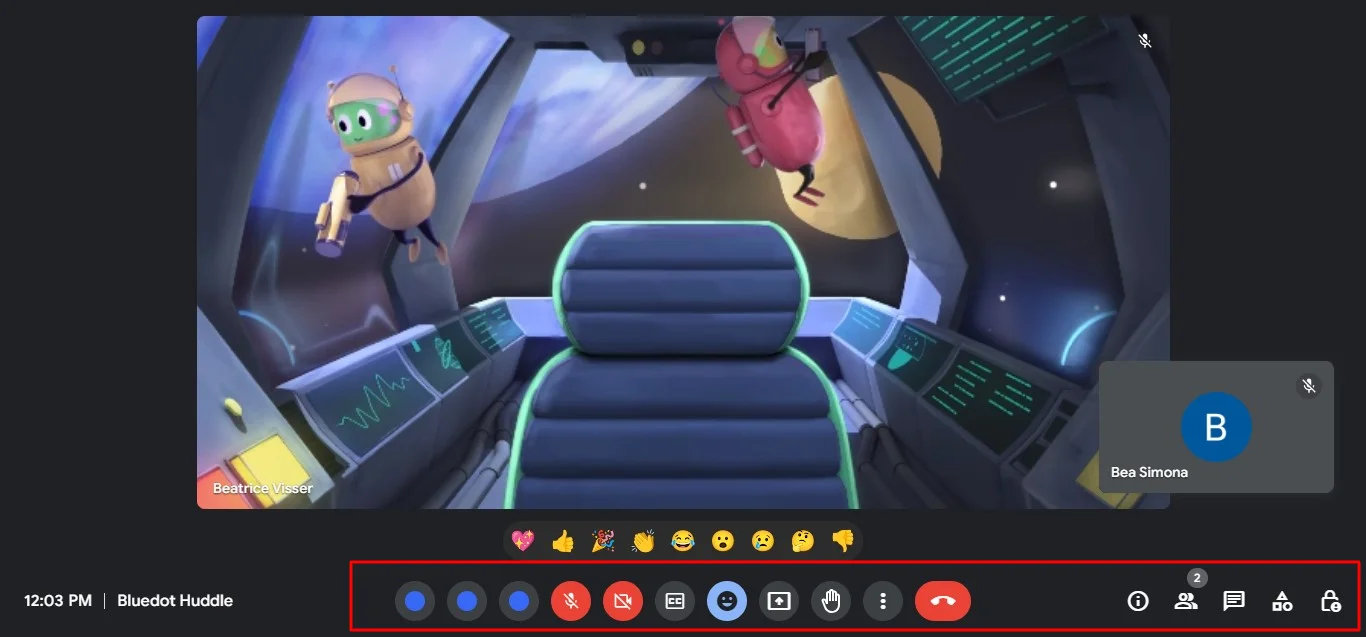
2. No painel de controle, identifique o botão que representa os participantes. Pode ser um ícone parecido com silhuetas de pessoas (geralmente chamado de “Pessoas”) ou simplesmente a palavra “Participantes”.
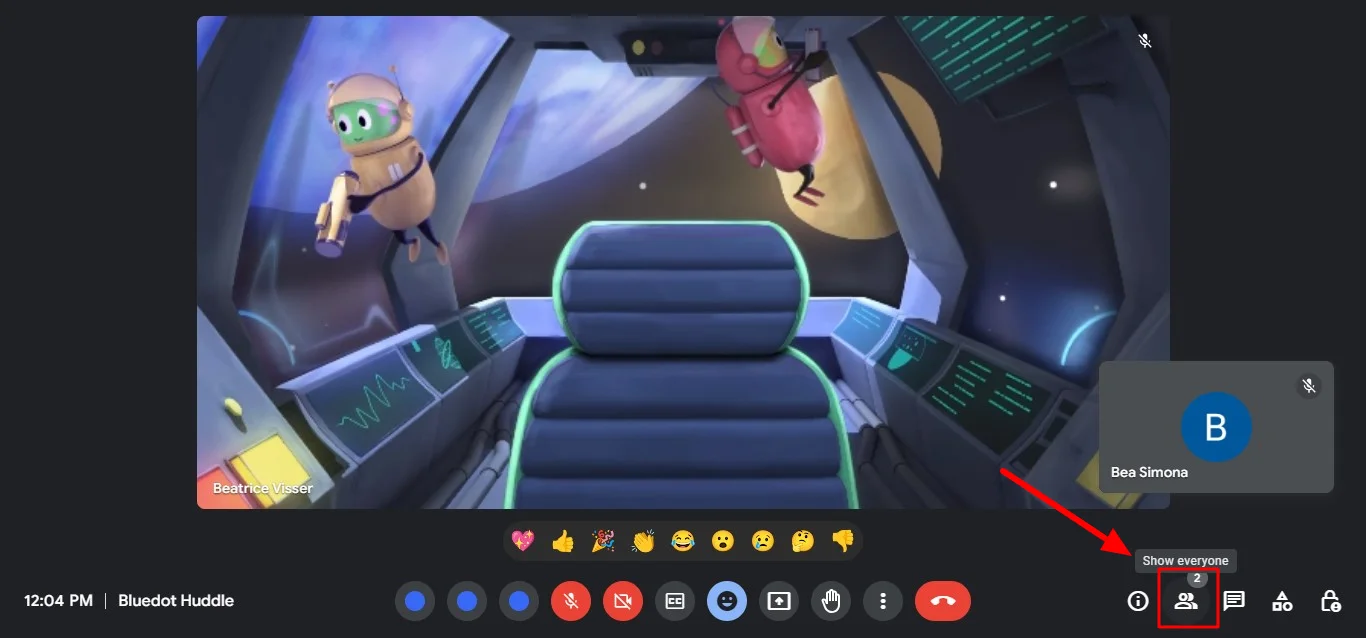
3. Clique no botão “Participantes”.
4. A lista de participantes exibe os nomes e fotos de perfil de todos os participantes atualmente da reunião. Você também verá informações como quem está silenciado, tem o vídeo desligado ou está compartilhando a tela no momento.
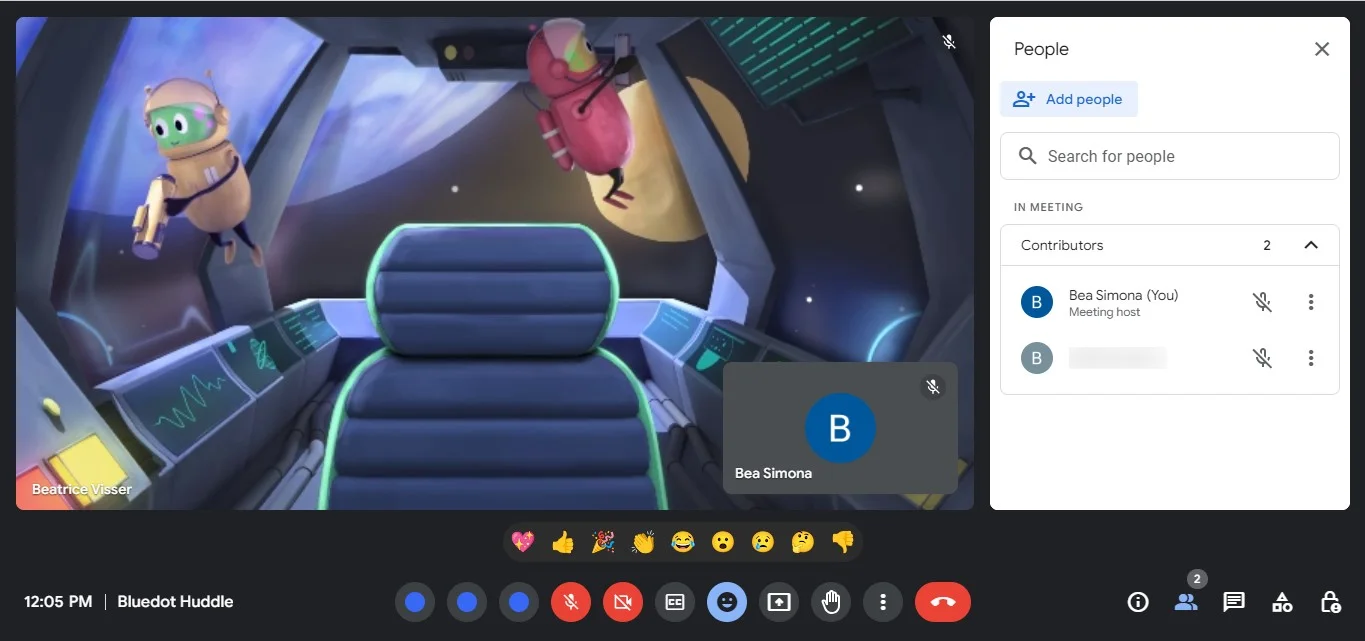
Esse método rápido e fácil fornece um instantâneo em tempo real de quem ligou, permitindo que você gerencie o fluxo da reunião e identifique os participantes. Isso é fundamental para criar uma comunicação fácil entre colegas.
Habilitando a lista de presença de Calendário do Google
- Abra seu Google Agenda e localize a reunião para a qual você deseja ativar o rastreamento de presença.
- Clique na reunião para abrir sua visualização de detalhes.
- Procure uma seção chamada “Opções de reunião” ou algo semelhante. Esta seção exibirá várias configurações para sua reunião.
- Nas opções de reunião, localize a configuração chamada “Rastreamento de presença” ou algo semelhante. Dependendo da sua interface, pode ser uma caixa de seleção ou um menu suspenso.
- Ative a opção “Rastreamento de presença” clicando na caixa de seleção ou selecionando a opção apropriada no menu suspenso.
- Depois de ativar o rastreamento de presença, certifique-se de salvar suas alterações clicando no botão “Salvar”.
Se você não adicionou as pessoas corretas à reunião, você sempre pode editar o convite da reunião ou excluir o Google Meet a partir do seu calendário inteiramente.
Posso exportar dados de participação no Google Meet?
Sim, você pode exportar a lista de presença do Google Meet. Veja como:
- Esse método exige uma conta do Google Workspace (não uma conta normal do Gmail).
- O organizador da reunião deve ativar o “Rastreamento de presença” ao agendar a reunião por meio do Google Agenda.
- Com o rastreamento ativado, um relatório é gerado automaticamente após a conferência. Esse relatório pode ser exportado potencialmente, mas somente pelos administradores do Workspace usando o recurso “histórico de reuniões”.
Posso acompanhar a participação em sessões anteriores do Google Meet?
Ver quem participou de sessões anteriores do Google Meet depende do tipo de sua conta e se o rastreamento de presença da reunião estava ativado. Veja como verificar isso no Google Meet após a reunião:
- Contas pessoais do Google: As contas normais do Gmail (que terminam em "@gmail .com”) não têm um recurso integrado para visualizar a participação em reuniões anteriores ou um histórico completo de reuniões.
- Contas do Google Workspace: Para contas do Workspace (organizações que usam os aplicativos comerciais do Google), os administradores têm acesso a um recurso de “histórico de reuniões” que pode mostrar detalhes como participação, se ativado durante a reunião.
- Rastreamento de presença ativado durante a reunião: Mesmo para contas do Google Workspace, se o organizador da reunião não habilitou o rastreamento de presença durante a sessão, não haverá nenhum registro de quem participou.
Conclusão
Embora o Google Meet ofereça alguns recursos integrados de rastreamento de presença para contas do Google Workspace, as funcionalidades podem ser limitadas. Por exemplo, exportar relatórios de presença requer privilégios de administrador. Para uma solução mais robusta, considere usar o Bluedot para gravar suas sessões do Google Meet.
O Bluedot não apenas captura todo o vídeo e áudio do Google Meet, mas também fornece relatórios detalhados de presença, incluindo registros de data e hora de quem entrou e saiu da reunião. Isso pode ser inestimável para rastrear a participação, fins de cobrança ou criando uma gravação da reunião instalando uma extensão gratuita do Bluedot.
Além disso, o Bluedot oferece recursos adicionais, como armazenamento seguro na nuvem, transcriçõese análises, tornando-a uma solução simples e abrangente para gerenciar suas gravações e dados de participação no Google Meet.

%201.svg)
